Erweitertes Logging
Im Fehlerfall kann es vorkommen, dass unser Supportteam Sie um ein ausführliches Logfile bittet. Gehen Sie dazu bitte, abhängig vom verwendeten Betriebssystem, wie folgt vor:
Windows
Falls der Serverdienst läuft, stoppen Sie ihn bitte. Klicken Sie dazu bitte mit der rechten Maustaste auf das Icon des Pathfinder Server Monitors und wählen “Stop“ aus:
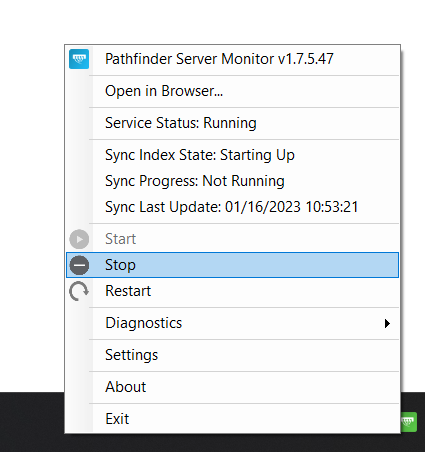
Öffnen Sie bitte das Pathfinder Server Installationsverzeichnis und kopieren Sie die Datei nlog.config auf Ihren Desktop:

Öffnen Sie die Datei nlog.config auf Ihrem Desktop mit einem Texteditor (bspw. Notepad) und ersetzen Sie den in der Abbildung hervorgehobenen Eintrag
"error"durch"trace", so dass sich die vollständige Zeile<logger name="*" minlevel="trace" writeTo="log">ergibt.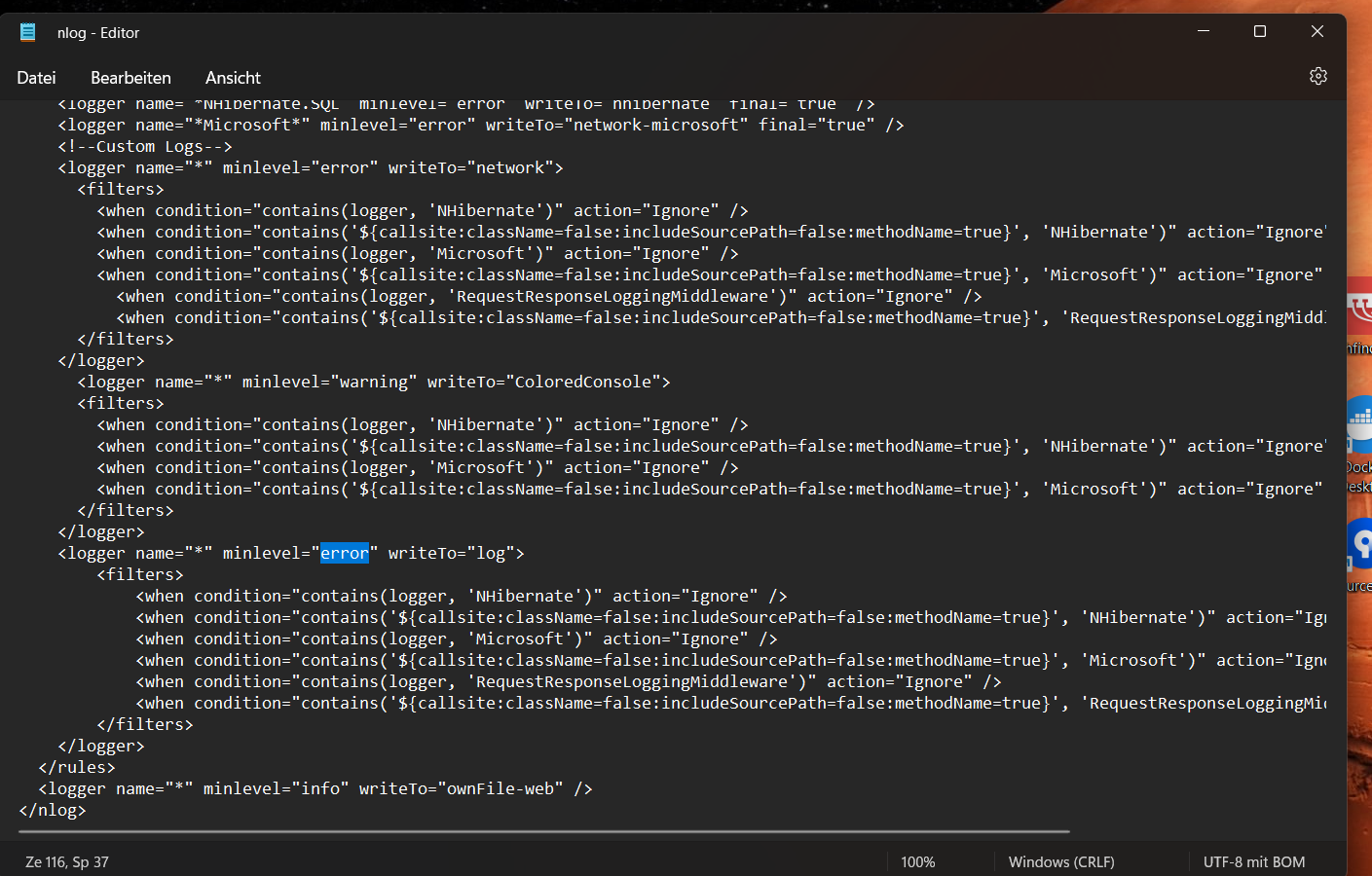
Speichern Sie die Datei und kopieren Sie sie bitte zurück in das Pathfinder Server Installationsverzeichnis. Bitte bestätigen Sie, dass Sie die vorhandene Datei überschreiben möchten.
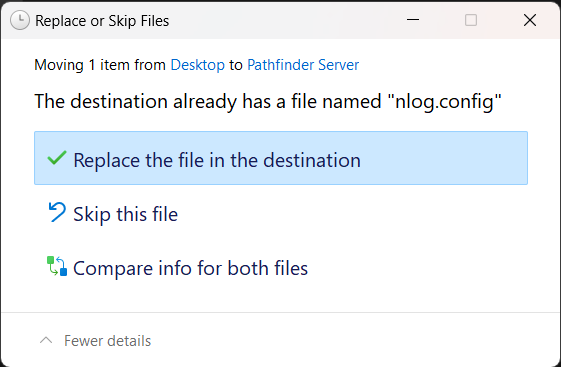
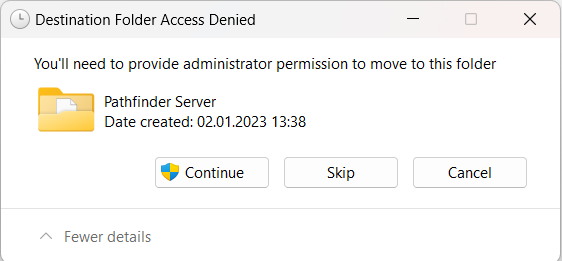
Starten Sie danach bitte Pathfinder Server neu, klicken Sie dazu mit der rechten Maustaste auf das Icon des Pathfinder Server Monitors und wählen dann “Start” aus:
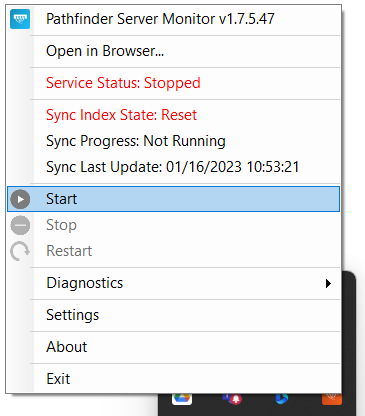
Führen Sie nun die Aktion in Pathfinder Server aus, für die detaillierte Logs erforderlich sind. Stoppen Sie danach Pathfinder Server über den Pathfinder Server Monitor.
Öffnen Sie bitte den Ordner “logs“ im Pathfinder Server Installationsverzeichnis. Bitte senden Sie die Datei tripunkt.log an unser Support-Team:
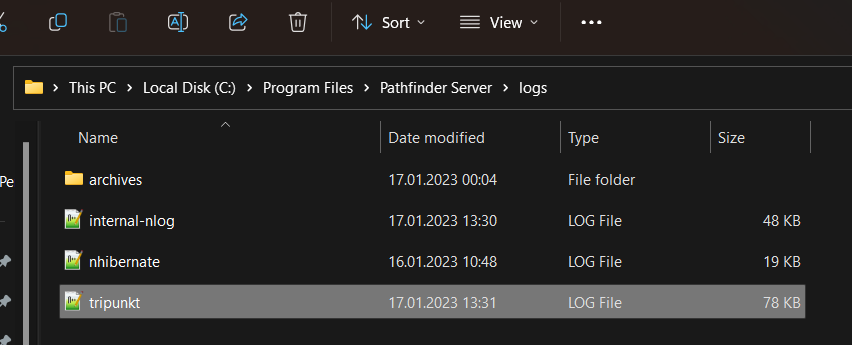
Öffnen Sie die Datei nlog.config auf Ihrem Desktop mit einem Texteditor (bspw. Notepad) und ersetzen Sie den in der Abbildung hervorgehobenen Eintrag
"trace"durch"error", so dass sich die vollständige Zeile<logger name="*" minlevel="error" writeTo="log">ergibt.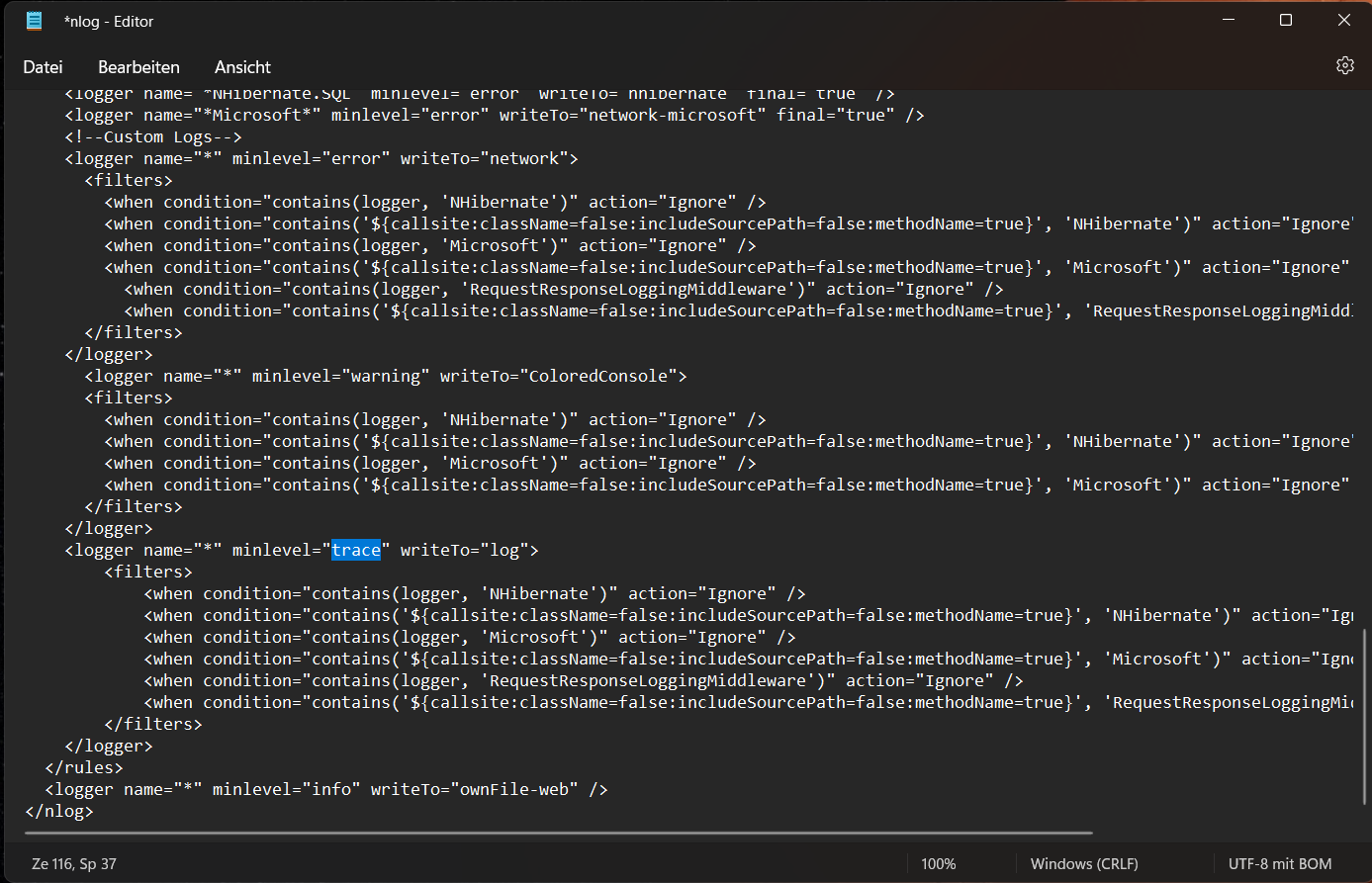
Speichern Sie bitte die Datei und kopieren Sie sie in den Pathfinder Server Installationsordner. Bestätigen Sie wie oben evtl. Nachfragen des Systems.
Starten Sie danach bitte Pathfinder Server neu, klicken Sie dazu mit der rechten Maustaste auf das Icon des Pathfinder Server Monitors und wählen dann “Start” aus:
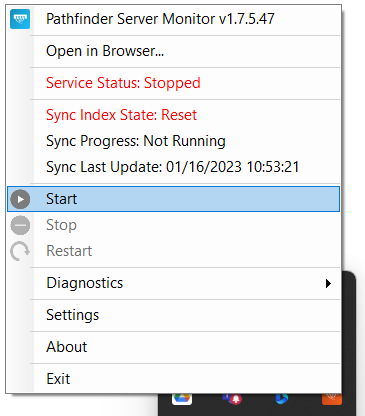
Linux
Wenn Pathfinder Server aktuell ausgeführt wird, beenden Sie ihn bitte per
sudo systemctl stop pathfinder-server.serviceÖffnen Sie bitte mit einem Texteditor die Datei
/usr/share/pathfinder/nlog.config, z.B. persudo vi /usr/share/pathfinder/nlog.configund ersetzen Sie den in der Abbildung hervorgehobenen Eintrag"error"durch"trace", so dass sich die vollständige Zeile<logger name="*" minlevel="trace" writeTo="log">ergibt.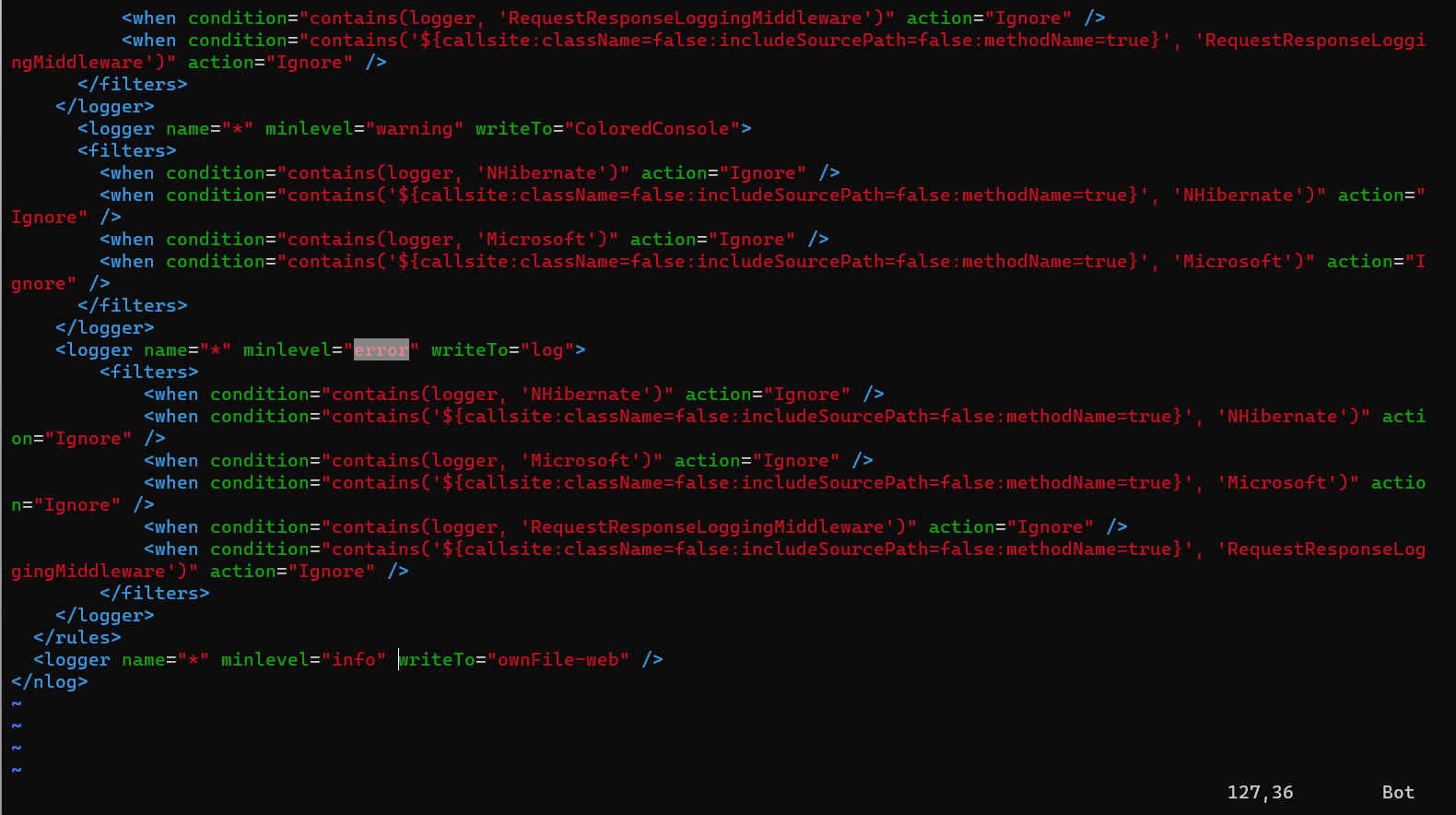
Speichern Sie bitte und starten Sie den Server per
sudo systemctl start pathfinder-server.serviceneu.Führen Sie nun die Aktion in Pathfinder Server aus, für die detaillierte Logs erforderlich sind. Stoppen Sie danach Pathfinder Server per
sudo systemctl stop pathfinder-server.serviceBitte senden Sie die Log-Datei
/usr/share/pathfinder/logs/tripunkt.logan unser Support-TeamÖffnen Sie bitte mit einem Texteditor die Datei
/usr/share/pathfinder/nlog.config, z.B. persudo vi /usr/share/pathfinder/nlog.configund ersetzen Sie den in der Abbildung hervorgehobenen Eintrag"trace"wieder durch"error", so dass sich die vollständige Zeile<logger name="*" minlevel="error" writeTo="log">ergibt: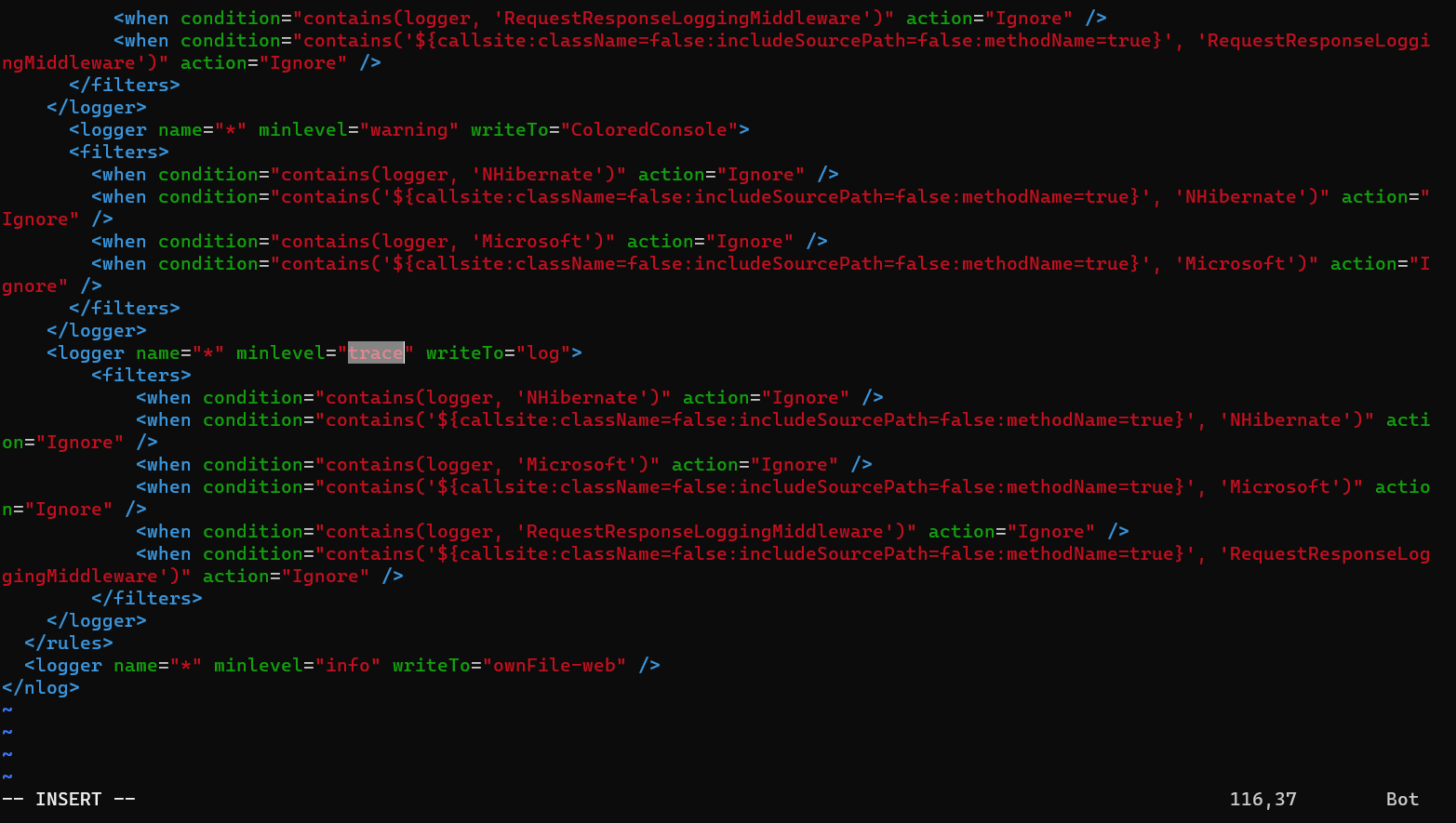
Starten Sie danach bitte Pathfinder Server mit dem Befehl
sudo systemctl start pathfinder-server.service